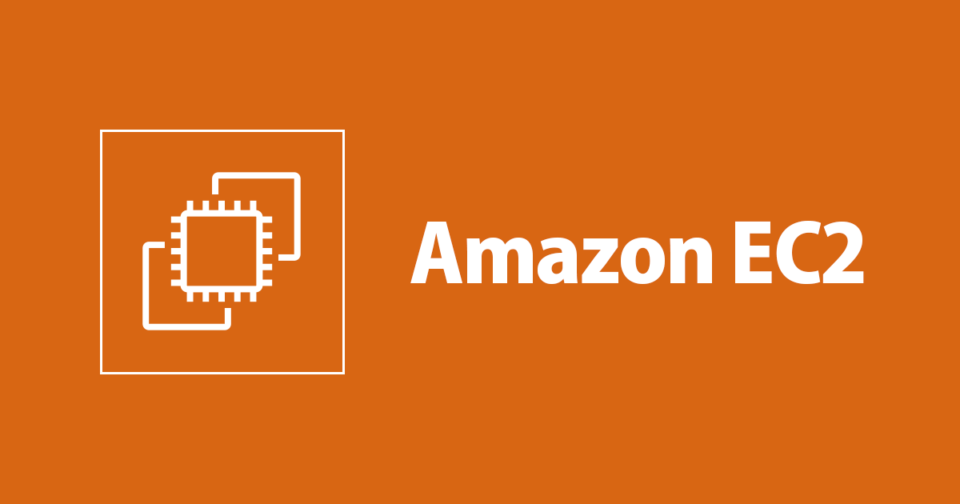
Dedicated Hostsを利用してEC2を起動してみた
はじめに
こんにちは、川村です。
今回はDedicatedHosts上にEC2を起動してみました。
Dedicated Hostsとは
https://aws.amazon.com/jp/ec2/dedicated-hosts/
物理サーバーを専有して、EC2インスタンスを起動することができるサービスです。
料金は、利用するインスタンスファミリーに依存します。
https://aws.amazon.com/jp/ec2/dedicated-hosts/pricing/
手順
1 Dedicated Hostsを割り当てをクリックします

2 必要な項目を設定して、割り当てをクリックします。
名前タグ
任意の名前を入れます
インスタンスファミリー
DedicatedHosts上のインスタンスは、ここで設定したインスタンスファミリーのみ利用が可能です。
利用したいインスタンスファミリーを設定します。
複数のインスタンスタイプをサポート
画像で選択しているc3ファミリーではチェックを入れることができませんが、例えばc5系を選択している時に、下記のように制限をかけることができます。
有効: c5.large〜c5.18xlargeがEC2作成時選択できる
無効: c5.largeのみEC2作成時選択できる
インスタンスタイプ(複数のインスタンスタイプが無効の時のみ表示)
作成した任意のインスタンスタイプを選択します。
アベイラリティゾーン
任意のアベイラリティゾーンを選択します。

3 インスタンスをホスト上で起動をクリックします

4 指定したインスタンスタイプ、テナンシーが専有ホストになっていることを確認し、後は任意の設定でEC2を作成します。
専有ホスト上の場合、インスタンスタイプは画像のようにDedicatedHosts作成時に指定したインスタンスタイプ以外は選択できなくなります。

インスタンス詳細の設定の、テナンシーが専有ホストになっている必要があります。

問題なく作成できれば、インスタンス一覧に作成したインスタンスが表示されます。

専有ホスト一覧のvCPU使用率も増えていることが確認できます。

おわりに
ライセンス等の都合上、物理的に独立させたいといった場合にDedicatedHostsの利用が便利だと思いました。
この記事がどなたかのお役に立てば幸いです。







